Elemek testreszabása és hozzáadása a Windows 10 „Küldés” menüjéhez

A Küldés menü akkor jelenik meg, amikor a jobb egérgombbal kattint egy dokumentumra, fotóra vagy más elemre, és megadja, hogy hol lehet elküldeni. A következő módon testreszabhatja.
A Windows 10 egy modern operációs rendszerfolyamatosan fejlődik új funkciókkal. Természetesen ugyanazok a funkciók, amelyek évek óta fennállnak, továbbra is fennállnak. Jó példa erre a Küldés helyi menü. Ez a menü, amelyet akkor kap, ha jobb egérgombbal kattint egy dokumentumra, fotóra vagy más elemre, és megadja, hogy hol küldje el. A következőképpen állíthatja be.
Helyek törlése vagy hozzáadása
Mint a bevezetőben említettem, a Windows 10 egymodern 2016-os operációs rendszer, de még mindig van néhány örökölt funkció, amely évek óta része a Windows-nak. Például, kattintson a jobb gombbal egy dokumentumra, és a régi részben talál néhány örökölt elemet Címzett kategória - a legmegfelelőbb a faxfogadó.
Biztos vagyok benne, hogy vannak olyan vállalkozások, amelyeknek továbbra is használniuk kell a fax opciót, de az átlagos otthoni felhasználó számára nem annyira.
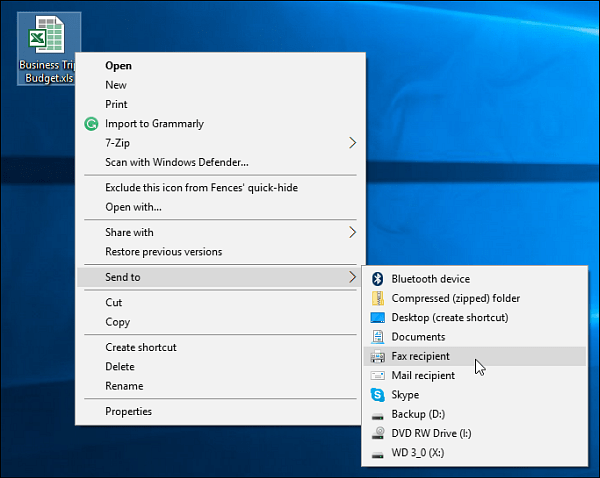
Helyek törléséhez vagy hozzáadásához nyomja meg a gombot Windows Key + R és típus: héj: sendto és nyomja meg az Enter billentyűt.
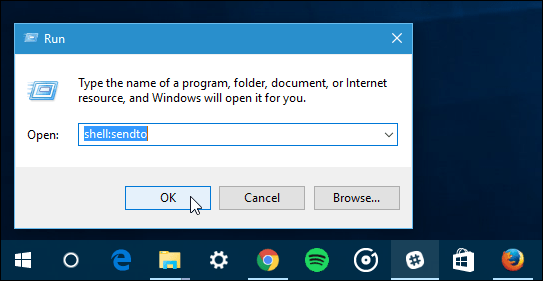
Megnyílik a „SendTo” mappa, és innen törölheti azokat a helyeket, amelyeket még soha nem használt, és hozzáadhat modernbb helyeket. Hely megszabadulásához kattintson a jobb gombbal, és nyomja meg a Törlés gombot.
Hely hozzáadásához húzza a parancsikont a SentTo mappába. Az alábbi képernyőképen egy OneDrive parancsikont húzom át.
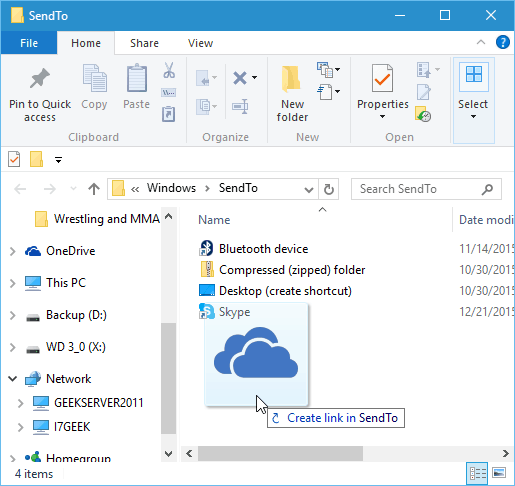
Az alábbi példában töröltem a fax címzettet, a levél címzettet és a dokumentumokat. Ezután hozzáadtam a OneDrive-t, a Slack-ot és egy pár hálózati mappát.
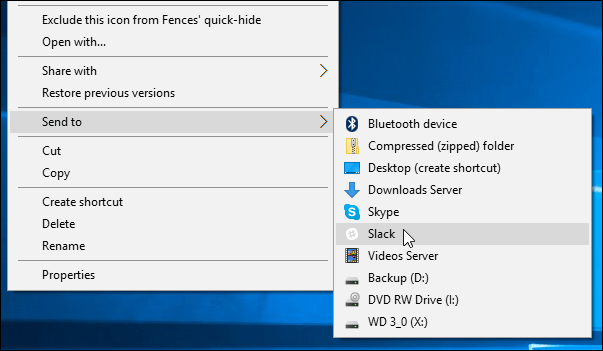
Lásd a kibővített küldés menüt
Itt egy újabb kiváló tipp a kipróbálásra. Tartsa lenyomva a Shift billentyű míg a jobb gombbal kattint egy dokumentumra vagy más fájlra, és kiválasztja Elküldve. Ezúttal sokkal több helyet fog látni, esetleg olyan helyeket a Windows 10 rendszerben, amelyekről nem tudta, hogy létezik. Számos alapértelmezett elemet hozzáad a rendszermeghajtó Felhasználói mappájához.
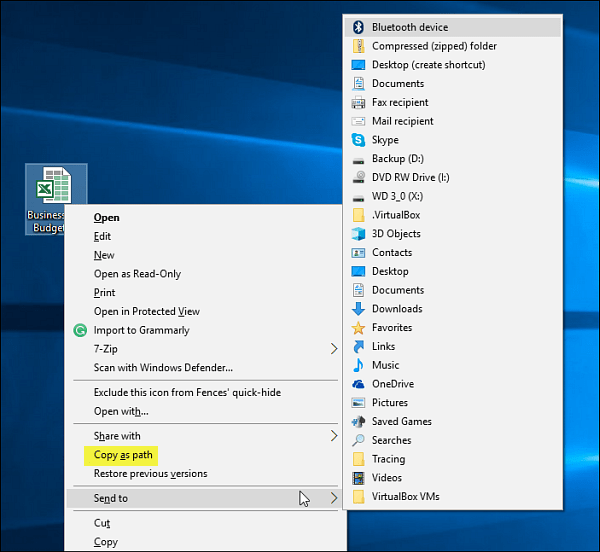
Ezenkívül a következőt fogja látni:Másolás útként”Pontot a fenti menüben Címzett. Ez egy másik jó tipp, és használatáról bővebben a következő cikkben olvashat: Hogyan másolhatunk egy fájl vagy mappa elérési útját a vágólapra a Windows rendszerben.
Összegezve
Mint ezek a Windows felhasználói felület funkciók, a képességA „Küldés” menü testreszabása nem új, és megteheti a Windows korábbi verzióiban is. További információkért érdemes megnézni a következő cikkeket.
- A Windows meghajtó hozzáadása a Küldés menübe a Windows rendszerben
- Hogyan adhatunk OneDrive-t a Windows Küldés menübe (Windows 7 és újabb verziók esetén működik)










Szólj hozzá